Como dividir a tela no OPPO A36
O hardware do telemóvel OPPO A36 é muito poderoso e foi bem recebido por muitos utilizadores assim que foi lançado. É precisamente porque este telemóvel é poderoso que muitas tarefas simples podem ser realizadas no telemóvel. o celular está equipado com a função de tela dividida, que permite que a tela do celular coloque a janela do programa de lado como um computador, o que pode economizar tempo de troca. O editor compilou introduções relevantes ao uso da tela dividida para todos, esperando. para ajudar a todos.

Como dividir a tela no OPPO A36?
1. Abra as configurações do seu telefone e selecione [Acessibilidade] na coluna do meio, conforme mostrado abaixo.
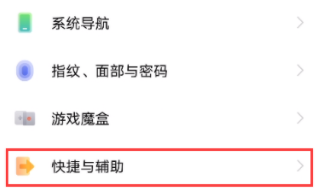
2. Depois de entrar na interface [Acessibilidade], selecione [Tela dividida inteligente].
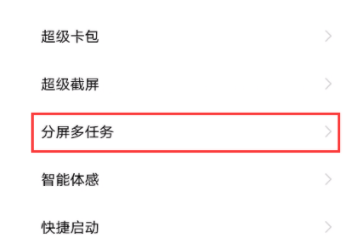
3. Depois de abrir a barra de aplicativos de tela dividida inteligente, você pode abrir rapidamente o aplicativo de tela dividida inteligente na barra de aplicativos exibida na borda da tela.
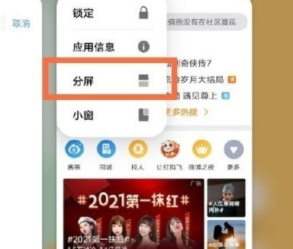
Pela introdução acima, sabemos que o celular OPPO A36 está equipado com uma função de tela dividida. Depois de aprender a aplicação desta função, você pode executar programas em várias janelas ao mesmo tempo. tutoriais e informações, você pode visitar aqui com frequência Bem, o editor continuará atualizando o conteúdo relacionado a telefones celulares para todos, portanto, fique atento.













